通过本例图形的绘制,使读者掌握怎样灵活利用工具选项板进行快速绘图。利用“图案填充”命令对图形剖面进行填充。设计中心与工具选项板的优点是能够建立一个完整的图形库,并且能够快速简洁地绘制图形。打开一个新图形文件。将需要的图形文件模块从工具选项板上拖入到当前图形中,并进行适当的缩放、移动、旋转等操作,最终完成如图9-125所示的图形。图9-124 绘制图形图9-125 盘盖组装图......
2023-11-02
【实例1】绘制如图5-223所示的桌椅。
1.目的要求。本例设计的图形除了要用到基本的绘图命令外,还用到“阵列”编辑命令。通过本例,要求读者灵活掌握绘图的基本技巧,巧妙利用一些编辑命令以快速灵活地完成绘图工作。

图5-221 圆柱齿轮左视图
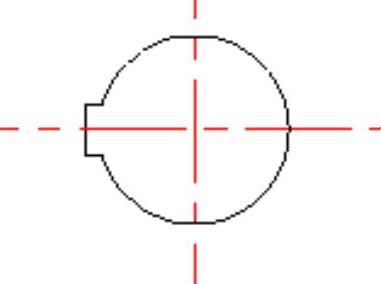
图5-222 键槽轮廓线
2.操作提示。
(1)利用“圆”和“偏移”命令绘制圆形餐桌。
(2)利用“直线”“圆弧”以及“镜像”命令绘制椅子。
(3)阵列椅子。
【实例2】绘制如图5-224所示的小人头。
1.目的要求。本例设计的图形除了要用到很多基本的绘图命令外,考虑到图形对象的对称性,还要用到“镜像”编辑命令。通过本例,要求读者灵活掌握绘图的基本技巧,掌握镜像命令的用法。
2.操作提示。
(1)利用“圆”“直线”“圆环”“多段线”和“圆弧”命令绘制小人头一半的轮廓。
(2)以外轮廓圆竖直方向上两点为对称轴镜像图形。
【实例3】绘制如图5-225所示的均布结构图形。
1.目的要求。本例设计的图形是一个常见的机械零件。在绘制的过程中,除了要用到“直线”、“圆”等基本绘图命令外,还要用到“剪切”和“阵列”编辑命令。通过本例,要求读者熟练掌握“剪切”和“阵列”编辑命令的用法。

图5-223 桌椅
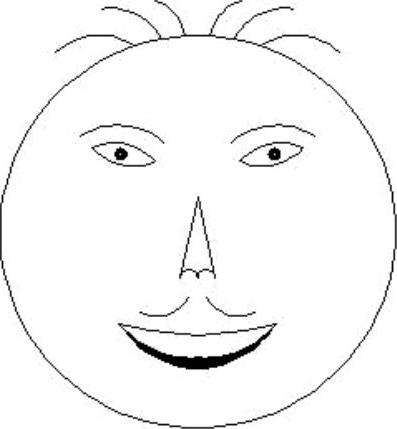
图5-224 小人头(www.chuimin.cn)
2.操作提示。
(1)设置新图层。
(2)绘制中心线和基本轮廓。
(3)进行阵列编辑。
(4)进行剪切编辑。
【实例4】绘制如图5-226所示的圆锥滚子轴承。

图5-225 均布结构图形
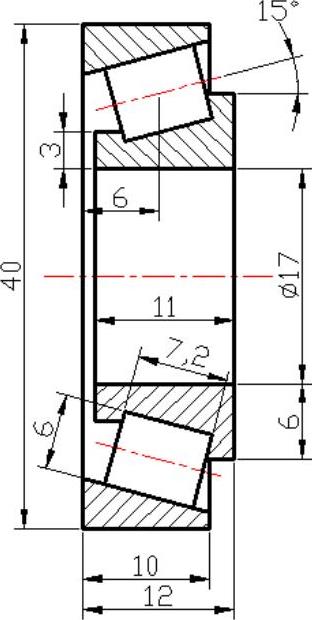
图5-226 圆锥滚子轴承
1.目的要求。本例要绘制的是一个圆锥滚子轴承的剖视图。除了要用到一些基本的绘图命令外,还要用到“图案填充”命令以及“旋转”、“镜像”、“剪切”等编辑命令。通过对本例图形的绘制,使读者进一步熟悉常见编辑命令以及“图案填充”命令的使用。
2.操作提示。
(1)新建图层。
(2)绘制中心线及滚子所在的矩形。
(3)旋转滚子所在的矩形。
(4)绘制半个轴承轮廓线。
(5)对绘制的图形进行剪切。
(6)镜像图形。
(7)分别对轴承外圈和内圈进行图案填充。

通过本例图形的绘制,使读者掌握怎样灵活利用工具选项板进行快速绘图。利用“图案填充”命令对图形剖面进行填充。设计中心与工具选项板的优点是能够建立一个完整的图形库,并且能够快速简洁地绘制图形。打开一个新图形文件。将需要的图形文件模块从工具选项板上拖入到当前图形中,并进行适当的缩放、移动、旋转等操作,最终完成如图9-125所示的图形。图9-124 绘制图形图9-125 盘盖组装图......
2023-11-02

另外,AutoCAD 2014中的许多功能得到增强或整合,设计更具灵活性,文档编制速度更快。初次启动AutoCAD 2014简体中文版软件,将弹出图1-1所示的“欢迎”屏幕界面。在“学习”选项组中,可以通过观看链接视频的方式学习AutoCAD 2014中的新增内容,包括新功能概述、快速入门知识、精选主题等。如果不想在下一次启动AutoCAD 2014时自动弹出“欢迎”屏幕界面,则取消选中“启动时显示”复选框。当然,单击标题栏中的“关闭”按钮,亦可退出AutoCAD2014。......
2023-10-28

图7-74 标注公差尺寸3.形位公差标注。图7-77 形位公差图7-78 标注圆柱齿轮的形位公差▲技巧与提示——形位公差符号的选择方法若发现形位公差符号选择有错误,可以再次单击“符号”选项重新进行选择;也可以单击“符号”选择对话框右下角“空白”选项,取消当前选择。......
2023-11-02

在AutoCAD设计中心中,可以通过“选项卡”和“工具栏”两种方式显示图形信息,现分别简要介绍如下:1.选项卡。“打开的图形”选项卡:显示在当前环境中打开的所有图形,其中包括最小化了的图形,如图9-2所示。在“搜索”对话框中有3个选项卡,分别给出3种搜索方式:通过“图形”信息搜索、通过“修改日期”信息搜索、通过“高级”信息搜索。......
2023-11-02

启用AutoCAD 2014打开其工作界面后,便可以进行绘制图形等相关工作了。AutoCAD 2014的工作界面与工作空间息息相关,所谓的工作空间是经过分组和组织的菜单、工具栏、选项板、面板等的集合,使得用户可以在面向任务的或自定义的绘图环境中工作。使用T作空间时,AutoCAD 2014 T作界面只会显示与任务相关的工具和界面内容。图1-3 使用“草图与注释”工作空间时的AutoCAD 2014工作界面......
2023-10-28

命令行提示与操作如下:执行选项中有“指定点”“水平”“垂直”“角度”“二等分”和“偏移”6种方式绘制构造线,分别如图2-4所示。构造线模拟手工作图中的辅助作图线。图2-5所示为应用构造线作为辅助线绘制机械图中三视图的示例。图中细线为构造线,粗线为三视图轮廓线。......
2023-11-02

绘制如图2-86所示的小房子。图2-86 小房子绘制步骤:参见光盘光盘动画演示\第2章\小房子.avi1.绘制屋顶轮廓。将“门窗”层设置为当前层。图2-88 墙体轮廓图2-89 显示线宽绘制门把手。选择菜单栏中的“绘图”→“矩形”命令,在适当的位置上,绘制一个长度为10,宽度为40,倒圆半径为5的矩形。单击“确定”按钮后,返回到“图案填充和渐变色”对话框,将“比例”设置为2。单击“确定”按钮后,选择屋顶区域进行填充,结果如图2-86所示。......
2023-11-02

图3-32 绘制圆图3-33 建立圆1与圆2的相切关系5.单击“几何约束”工具栏中的“同心”按钮,或选择菜单栏中的“参数”→“几何约束”→“同心”命令,使其中两圆同心,命令行提示与操作如下:系统自动建立同心的几何关系,结果如图3-34所示。......
2023-11-02
相关推荐